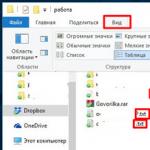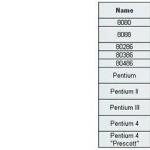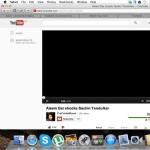Багато користувачів запитують питання – «як перевірити цілісність кешу в стимі?» Помилки, через які можуть виникнути проблеми з цілісністю кеша в Steam, можуть бути зовсім різними.
Наприклад:
- шкідливі програми, процеси та інші файли на вашому комп'ютері;
- помилка після оновлень до новішої версії Steam;
- встановлення та експлуатація несумісних програм із встановленою версією Steam;
- Інші проблеми.
Таку проблему можна вирішити використанням спеціальної функції самого клієнта Steam (якщо користувач не використовує піратських версій і користується лише ліцензійним програмним забезпеченням та іграми).
Необхідні умови для проведення перевірки кешу на помилки та цілісності знадобляться:
- комп'ютер із оновленою або знову скаченою та встановленою версією програми «Steam»;
- наявність доступу до мережного з'єднання.
Як перевірити цілісність кешу в стимі
Послідовність перевірки цілісності.
Перед початком усунення проблеми, необхідно завантажити та зробити установку на свій комп'ютер (або оновити до останньої версії) програми «Steam», попередньо вибравши розрядність вашого персонального комп'ютера 32-bitабо 64-bit.
Сам клієнт Steam простіше та безпечніше завантажити з сайту виробника програми, щоб усунути шанси завантажити шкідливу програму або опинитися на шкідливому сайті. Після запуску встановленого клієнта, слід пройти авторизацію – заповнити ваші дані (логін та пароль) у зазначені форми.
Пам'ятайте, що замість пароля видно лише зірочки, тому слід перевірити розкладку клавіатури для успішного проходження етапу авторизації. Якщо ви забули свій пароль, процес відновлення можна провести за допомогою представленого сервісу на сайті.
Для цього необхідно знати, яка використовується при реєстрації Email адреса і мати доступ до неї, для отримання листа з інструкціями відновлення доступу до вашого облікового запису.

У списку вибираємо властивості гри, з якою будемо проводити роботи. У вибраних властивостях переходимо до пункту меню з назвою «Локальні файли».

Необхідно вибрати у списку меню пункт «Перевірити цілісність кешу».
 У разі виникнення у користувача інформаційного повідомлення про помилку під час запуску програми, необхідно провести процедуру перевірки кешу програми, наведеним методом.
У разі виникнення у користувача інформаційного повідомлення про помилку під час запуску програми, необхідно провести процедуру перевірки кешу програми, наведеним методом.
Протягом наступного етапу (при порушенні цілісності кешу), почнеться завантаження пакетів, що бракують, для коректної роботи гри. У разі виникнення помилок після спроб запустити програму або перевірити цілісність кешу, варто видалити один програмний файл.
Його найменування "clientregistry.blob", зберігається він у кореневій папці клієнта Steam. Якщо виникла помилка під час спроби видалити документ, слід перевірити атрибути об'єкта, що видаляється.
Заходимо у властивості документа та за наявності галочки «тільки для читання», прибираємо її. Після чого закриваємо всі процеси клієнта Steam та видаляємо вибраний файл. Перед наступним запуском клієнта Steam, слід переконатися в наявності мережного з'єднання, необхідного для завантаження та ініціалізації відсутніх файлів, які завантажаться в автономному режимі під час запуску програми.
Після проведення перерахованих вище маніпуляцій, помилка кеша буде виправлена, гра стане знову доступна для користувача.
У випадках, коли проблема з'явилася знову, або не була усунена, слід провести перевірку всієї системи для пошуку та виявлення шкідливого ПЗ, вірусів, троянських програм.
Ще одним методом може послужити відкат системи до попередньої версії системи (до останньої правильної роботи). Функція доступна за збережених точок відновлення.
Не завжди ігри в Стімі працюють як слід. Буває, що за запуску гра видає помилку і відмовляється запускатися. Або проблеми починаються під час гри. Пов'язано це може бути не тільки з проблемами комп'ютера або Стіма, але і з пошкодженими файлами самої гри. Для того щоб переконатися, що всі файли гри в нормі Steam існує спеціальна функція - перевірка кеша. Читайте далі, щоб дізнатися, як перевірити кеш ігри у Стимі.
Ігрові файли можуть бути пошкоджені з різних причин. Наприклад, одним із частих джерел проблеми є жорстке переривання завантаження, коли у вас відключається комп'ютер. У результаті недокачаний файл залишається пошкодженим і ламає ігровий процес. Також можливе пошкодження через поломку секторів жорсткого диска. Це не означає, що з жорстким диском виникли проблеми. Декілька битих секторів є на багатьох жорстких дисках. Але ігрові файли все ж таки доведеться відновлювати за допомогою перевірки кешу.
Також буває, що гра скачується некоректно через погану роботу серверів Steam або нестабільне з'єднання з інтернетом.
Перевірка кешу дозволяє не завантажувати і встановлювати заново гру, а лише докачати ті файли, які були пошкоджені. Наприклад, з 10 Гб гри пошкоджено всього 2 файли на 2 Мб. Стім після перевірки просто скачає та замінить ці файли цілими. В результаті буде заощаджено ваш інтернет-трафік і час, оскільки повна переустановка гри зайняла б набагато більший період, ніж заміна пари файлів.
Ось чому при проблемах з грою насамперед варто перевірити її кеш, і якщо це не допомагає, вживати інших заходів.
Як перевірити кеш ігри в Steam
Щоб запустити перевірку кешу, необхідно перейти в бібліотеку з вашими іграми, а потім клацнути по потрібній грі правою клавішею миші та вибрати пункт «Властивості». Після цього з'явиться вікно з параметрами гри.

Вам потрібна вкладка "Локальні файли". На цій вкладці розміщені елементи керування для роботи з файлами гри. Також тут відображено загальний розмір, який гра займає на жорсткому диску комп'ютера.


Перевірка цілісності кешу серйозно навантажує жорсткий диск комп'ютера, тому в цей час краще не виконувати інші операції з файлами: копіювати файли на жорсткий диск, видаляти або інсталювати програми. Також це може вплинути на ігровий процес, якщо ви гратимете під час перевірки кешу. Можливе підгальмовування або підвисання ігор. Якщо потрібно, то можна будь-якої миті закінчити перевірку кешу, натиснувши кнопку «Скасувати».
Час, який займе перевірка може змінюватись у великих межах залежно від розміру гри та швидкості вашого диска. Якщо ви використовуєте сучасні SSD диски, перевірка пройде за кілька хвилин, навіть якщо гра важить кілька десятків гігабайт. І навпаки, повільний жорсткий диск призведе до того, що перевірка навіть невеликої гри може затягтися на 5-10 хвилин.

Після перевірки Steam виведе інформацію про те, скільки файлів не пройшли перевірку (якщо такі є) та завантажить їх, після чого замінить ними пошкоджені файли. Якщо всі файли пройшли успішно пройшли перевірку, то нічого замінюватися не буде, а проблема пов'язана найімовірніше не з ігровими файлами, а з налаштуваннями гри або вашим комп'ютером.
Після перевірки спробуйте запустити гру. Якщо вона не запуститься, проблема пов'язана або з її налаштуваннями, або з обладнанням вашого комп'ютера.
У цьому випадку спробуйте пошукати інформацію про помилку, що видається грою, на форумах Стім. Можливо, ви не єдиний, хто зіткнувся з подібною проблемою, і інші люди вже знайшли її рішення. Можна пошукати вирішення проблеми і поза Стимом за допомогою звичайних пошукових систем.
Якщо нічого не допомагає, залишається лише звернутися до служби підтримки Стіма. Також ви можете повернути гру, яка не запускається за допомогою системи повернення. Докладніше про це ви можете прочитати у цій статті.
Тепер ви знаєте для чого потрібна перевірка кешу гри в Стім і як її зробити. Поділіться цими порадами зі своїми друзями, які також користуються ігровим майданчиком Steam.
Проблема, як очистити кеш в Стім, виникає у випадку, якщо Steam починає повільно або некоректно працювати. Для усунення цієї проблеми необхідно очистити його кеш. Пам'ятайте, що видаляти вміст папок потрібно при вимкненому стимі
Алгоритм очищення кешу в Стимі
- Заходимо до Steam у розділі «Бібліотека» за адресою: /Users/Ім'я облікового запису/Library/Application Support/Steam/appcache.
- Потім вибираємо вибрати потрібну гру.
- На вибраній грі натискаємо правою кнопкою миші.
- У спадному списку вибираємо розділ «Властивості».
- У вкладці «Локальні файли» натискаємо кнопку «Перевірити цілісність кеша».
Для прискорення роботи комп'ютера Вам може знадобитися очистити кеш браузера, тобто. певні файли, які браузер зберігає час на комп'ютері, т.к. вони містять дані про виконані дії в Інтернеті.
Методи очищення кешу та оновлення сторінок
Просте оновлення сторінки. Натискаємо клавішу F5 на клавіатурі комп'ютера. У цьому випадку браузер перевіряє наявність найсвіжішої версії сторінки, що зображується зараз, потім здійснює просто оновлення сторінки. Однак, якщо перевірка не відбулася, тоді оновлення не відбувається.
Повне оновлення сторінки. Одночасне натискання клавіш «Ctrl+F5» дозволяє браузеру видалити з кешу елементи цієї сторінки та завантажити її заново. Зазвичай, цієї операції буває достатньо, щоб оновити сторінку.
Повне очищення тимчасових файлів Інтернету. Ця операція більш радикальна. Під час її проведення з диска комп'ютера видаляються всі сторінки та елементи, збережені браузером: Журнал відвідувань, Історія пошуку, Cookies, Збережені паролі та Сесії автентифікації.
Тепер Ви знаєте, як чистити кеш Стіма, а також різні способи поновлення сторінок. Всі ці операції прискорять роботу комп'ютера, зроблять завантаження сторінок коректнішим і правильнішим.
Чи не запускається, вилітає, видає помилки? Можливо, деякі файли пошкоджено або видалено. Щоб їх завантажити, не потрібно встановлювати заново утиліту. Спробуйте перевірити кеш. Стім просканує каталог, знайде пошкоджені дані та завантажить їх заново. Якщо клієнт працює некоректно, гальмує чи зависає, треба очистити вміст папки «Cached».
Коли треба перевіряти чи чистити?
Такі проблеми можуть виникнути, коли неправильно виставлені налаштування сумісності або не відповідають системним вимогам. Але якщо при запуску гри з'являється повідомлення «Немає файлу», значить, відсутні важливі дані. Наприклад, їх зашкодив вірус. Або, навпаки, антивірус прийняв їх за шкідливе програмне забезпечення.
Деякі утиліти "важать" десятки гігабайт. Не хочеться завантажувати їх за новою заради однієї-двох бібліотек. Щоб відновити ігри Steam, не потрібно проводити повторну інсталяцію. Достатньо перерахувати кеш та перевірити його цілісність у Стімі. Система «подивиться», чи все на місці, і завантажить компоненти, що бракують.
Якщо гальмує сам клієнт, спробуйте позбавитися всіх тимчасових файлів. Вони знаходяться у каталозі програми. І видаляти їх треба вручну
Перевіряємо
Відновити пошкоджені дані можна за допомогою інтерфейсу клієнта. Щоб перевірити цілісність кешу гри:

Це працює з усіма іграми. Якщо одна з них все ще не запускається, то проблема не в пошкоджених компонентах.
Чистимо
Перед тим, як очистити кеш у Стімі, треба знайти його директорію.
- Правою кнопкою миші клацніть на значку, з якого запускаєте клієнт.
- Рядок «Властивості»
- Вкладка «Ярлики».
- У розділі «Об'єкт» вказано шлях до папки.
Через Стім це також можна дізнатися.

Тепер розглянемо як почистити кеш.
- Відкрийте каталог із програмою.
- Підкаталог "Steam".
- Папка "Cached". У ній знаходяться тимчасові файли.
- Можете видалити їх усі.
- Або розсортуйте їх за датою зміни, щоб стерти старі. Для цього клацніть правою кнопкою миші по вільній області вікна. Виберіть список «Угруповання». І позначте пункт "За датою".
Чищений кеш швидко заповниться. Але так у ньому не буде «непотрібної» інформації.
Якщо з грою якісь проблеми, не поспішайте її видаляти та вимагати повернення. Можливо, деякі дані не «довантажилися» через нестабільне підключення до Інтернету. Або їх видалив антивірус. Спробуйте заново завантажити їх. Якщо це не вирішить проблему,
Steam – найбільший майданчик для розповсюдження цифрових копій комп'ютерних ігор. Даний сервіс дозволяє тримати величезну бібліотеку з розвагами, купувати новинки та старі проекти, завантажувати ігри за допомогою програми. Через те, що програма постійно оновлюється, а також завантажує тисячі ігрових файлів, папка з програмою може засмічуватися. Те саме стосується ігор. У цій статті ви дізнаєтесь, як очистити кеш у "Стимі".
Коли така функція потрібна?
Спочатку розберемося, у яких випадках необхідно перевіряти та чистити кеш-файли через програму Steam. Якщо ви виявили, що при запуску будь-якої гри нічого не відбувається або з'являється помилка, а сама програма припиняє роботу, то не поспішайте заново завантажувати всі файли. Ви витратите багато часу, особливо з повільним чи лімітованим Інтернетом.
Не дарма сервіс Steam називають найзручнішим для гравців щодо організації бібліотеки. Програма має функціонал, за допомогою якого ви можете перевірити та очистити кеш у "Стимі".
Перевірка
Спочатку знайдіть у бібліотеці необхідну гру та натисніть на неї правою кнопкою миші. Потім через меню перейдіть до властивостей цієї програми. Тут відкрийте вкладку під назвою "Локальні файли" та натисніть на кнопку "Перевірити цілісність...". Після цього "Стим" розпочне сканування ігрової папки на жорсткому диску. Утиліта перевірить цілісність всіх даних та правильність структури. Ця процедура може зайняти кілька хвилин і більше – все залежить від обсягу папки з грою.
Після перевірки сервіс визначить, які файли пошкоджені. Вони почнуть завантажуватись заново. Від вас жодних дій не потрібно. Головне – це не закривати програму Steam та не відключати доступ до Інтернету. Після скачування компонентів, що бракують, ще раз запустіть гру. Якщо проблема не вирішилася, необхідно шукати несправність на стороні комп'ютера.

Очищення
Щоб очистити кеш гри в "Стимі", вам необхідно виконати приблизно таку саму процедуру. Знову відкриваємо розділ із бібліотекою та знаходимо потрібну гру. Клацаємо по ній ПКМ і переходимо у вікно з властивостями. І тут також заходимо у вкладку "Локальні файли".
Але тепер потрібно натиснути на іншу кнопку. Вона називається "Видалити з комп'ютера". Після натискання програма попросить вас підтвердити виконання процедури. Пам'ятайте, що ігровий кеш – це робочі файли, які використовуються в процесі геймплею, відповідають за запуск та працездатність. Без них ви не можете грати, а всі файли доведеться завантажувати заново.